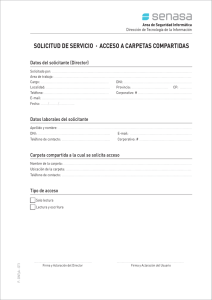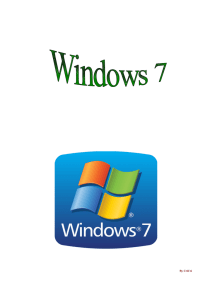CREACION DE CARPETAS
Anuncio
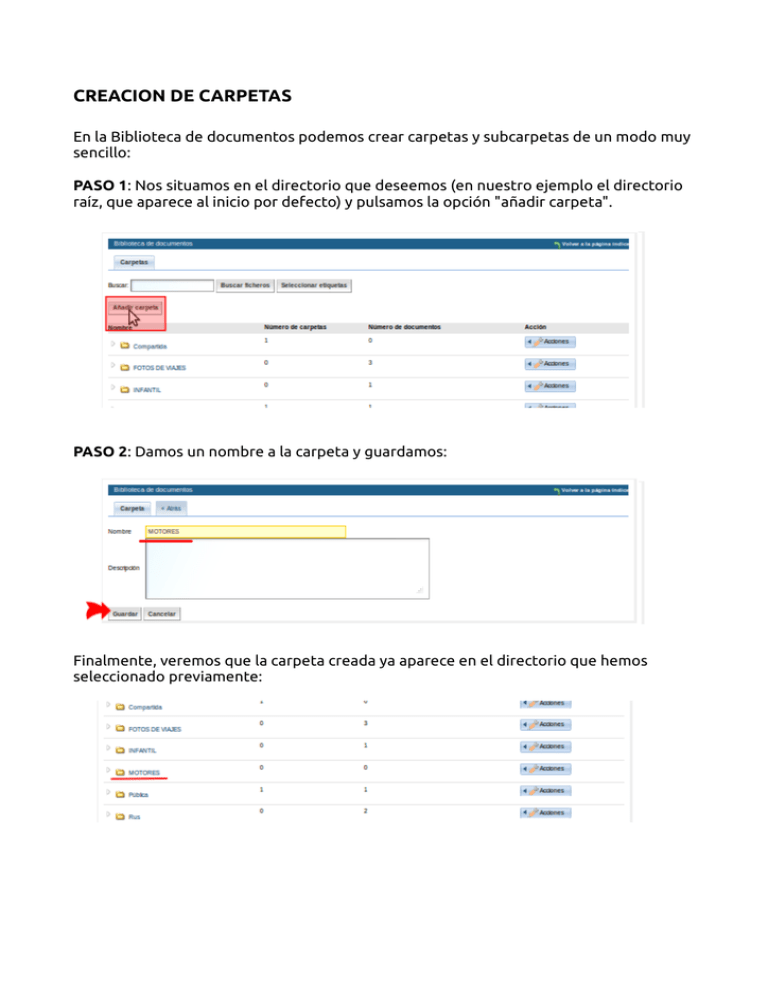
CREACION DE CARPETAS En la Biblioteca de documentos podemos crear carpetas y subcarpetas de un modo muy sencillo: PASO 1: Nos situamos en el directorio que deseemos (en nuestro ejemplo el directorio raíz, que aparece al inicio por defecto) y pulsamos la opción "añadir carpeta". PASO 2: Damos un nombre a la carpeta y guardamos: Finalmente, veremos que la carpeta creada ya aparece en el directorio que hemos seleccionado previamente: SUBIR DOCUMENTOS Añadir un documento en una de las carpetas de mi Biblioteca de documentos se realiza del siguiente modo: PASO 1: En primer lugar nos situamos sobre la carpeta donde deseamos subir nuestro documento. PASO 2: Hacemos click en el botón "Añadir documento". PASO 3: Nos aparecerá la opción "Examinar" para escoger de nuestro PC el documento que deseamos subir. Hacemos click sobre la misma. PASO 4: Una vez seleccionamos el archivo, pulsamos la tecla "Subir ficheros" PASO 5: Una vez nos aparece el fichero que hemos subido, volveremos de nuevo a nuestra Biblioteca de documentos para comprobar que el documento se ha subido con éxito en la carpeta seleccionada (No debemos olvidar volver pulsando la pestaña "Atrás" para, de este modo, actualizar la página en nuestro navegador. Nota. Es posible que este tipo de subida falle en las aulas lliurex. En este caso, debemos utilizar el sistema clásico. HACER VISIBLE UNA CARPETA Y TODO SU CONTENIDO Si deseamos que todos los archivos de una carpeta sean visibles y accesibles a cualquier usuario que visite el visor de mi biblioteca de documentos, hemos de realizar los siguientes pasos: PASO 1: En nuestro ejemplo vamos a hacer visible en primer lugar la carpeta "La reforma laboral": Pulsamos el botón "Acciones" y seleccionamos la opción "Hacer público": PASO 2: Seleccionamos la opción, en este caso, "propagar", con lo que se extenderán todos los permisos de la carpeta a todos los documentos que figuren dentro de la misma. En la siguiente imagen podemos observar que los 3 documentos vienen identificados como anónimos, lo que significa que son públicos, es decir, visibles desde el "visor de mi biblioteca de documentos" por cualquier visitante de mi espacio web personal: En la siguiente imagen se muestra el "visor de mi biblioteca de documentos" desde mi blog personal, esta vez, visto por el propio administrador: PUBLICAR UN DOCUMENTO EN NUESTROS GRUPOS DE ALUMNOS Cuando hemos subido un documento a la biblioteca de documentos, desde la pestaña acciones, podemos publica en nuestros grupos, de forma que los alumnos lo verán en su espacio personal.